首页 > 代码库 > Centos 7 安装 Wordpress(二)-----安装 FTP
Centos 7 安装 Wordpress(二)-----安装 FTP
安装好了 Apache 后,我们就要上传文件了,所以需要使用 FTP ,默认的情况下,centos 是不开 VSFTPD 服务的,所以我们要安装与开通起来。
命令如下:
#yum -y install vsftpd ftp >>>>>我这里把 ftp vsftpd 都安装
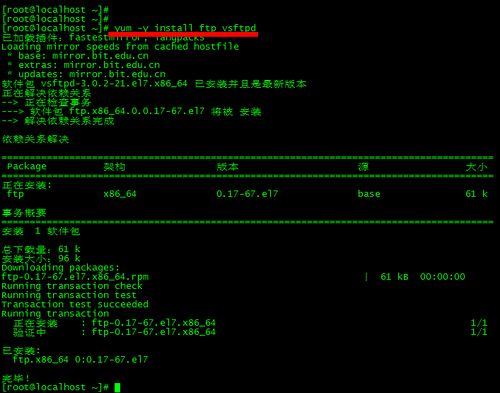
安装成功后,我们要把它开起来,网上说默认的情况下是不打开的,不过我发觉我安装上去后,FTP 是默认打开了。不管怎么样,我们重复敲多一次命令就OK,确保它是打开的。
命令如下 :
systemctl restart vsftpd.service

为了方便,我是直接把防火墙关掉的。
命令如下 :
systemctl stop firewalld.service

下面我们就可以测试下 FTP 了,直接在 windows IE 上面,ftp://192.168.x.x 就OK
不过我为了方便,所以直接 在 8Uftp 上面试,如下图
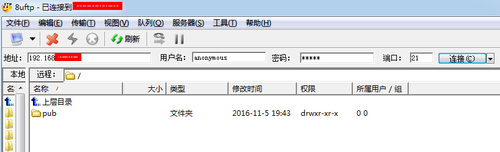
看到上面的了不?明显是匿名登录,为了安全,咱们还是设置不是匿名登录。那我们就要动下 VSFTP里的文件了。
1、咱们先查看下 VSFTP 里面有几个文件与路径,方便咱们处理。
命令如下:
#rpm -qc vsftpd
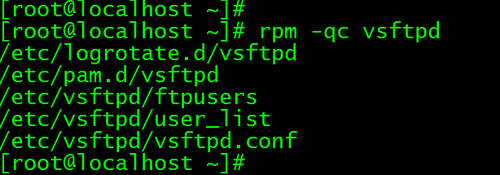
到这里,我们先要做的事情就是备份下 vsftpd 的配置文件,也就是上图的 .conf 文件
命令如下:
#cd /etc/vsftp/
#cp vsftpd.conf vsftpd.conf.back

建议我们在更改linux里文件配置时,先要备份,要不弄坏了,那真是麻烦一堆。
现在我们可以放心的去更改了。
1、先关掉匿名登录。
也就是更改下面红色的地方
命令:
vi vsftpd.conf
i
把 anonymous_enable=yes 更改为 NO
按 ESC键
:wq

到这里,我们就可以关掉匿名登录了,那咱们要建个用户登录吧,不过俺为了方便,就直接使用 root登录,哈。。。
但还要注意一点的时,默认的情况下,root是不允许使用 ftp 登录的,所以我们还要更改一下里面里的二个文件 ftpuser & user_list 把里面的 root 用户名删除掉,更改的方法如上面的操作,所以我这里也就不一一的操作了,请自行解决。
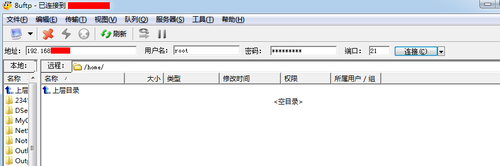
本文出自 “最后一班车” 博客,请务必保留此出处http://hznethome.blog.51cto.com/722914/1920224
Centos 7 安装 Wordpress(二)-----安装 FTP
